Zaktualizuj aplikacje na Androida
W przypadku aplikacji dla systemu Android nowe wersje są ciągle publikowane z dodatkowymi funkcjami, możliwościami i poprawkami. Czasami zdarza się, że niezaktualizowany program po prostu odmawia normalnej pracy.
Treść
Proces aktualizacji aplikacji na Androida
Aktualizowanie aplikacji przy użyciu standardowej metody odbywa się przez Google Play . Ale jeśli mówimy o programach, które zostały pobrane i zainstalowane z innych źródeł, aktualizacja będzie musiała zostać wykonana ręcznie, przeinstalowując starszą wersję aplikacji na nowszą.
Metoda 1: Zainstaluj aktualizacje z Play Market
To najprostszy sposób. Do jego realizacji potrzebny jest tylko dostęp do konta Google, dostępność wolnego miejsca w pamięci smartfona / tabletu i połączenie z Internetem. W przypadku większych aktualizacji smartfon może wymagać połączenia Wi-Fi, ale można również użyć połączenia przez sieć komórkową.
Instrukcje dotyczące aktualizacji aplikacji w tej metodzie są następujące:
- Idź do Play Market.
- Kliknij ikonę w postaci trzech pasków na pasku wyszukiwania.
- Z menu rozwijanego zwróć uwagę na pozycję "Moje aplikacje i gry".
- Możesz zaktualizować wszystkie aplikacje za jednym razem, używając przycisku "Aktualizuj wszystko" . Jeśli jednak nie masz wystarczającej ilości pamięci na aktualizację globalną, zainstaluj tylko kilka nowych wersji. Aby zwolnić pamięć, Play Market zaproponuje usunięcie wszelkich aplikacji.
- Jeśli nie musisz aktualizować wszystkich zainstalowanych aplikacji, wybierz tylko te, które chcesz zaktualizować, i kliknij odpowiedni przycisk naprzeciwko jego nazwy.
- Poczekaj, aż aktualizacja zostanie zakończona.

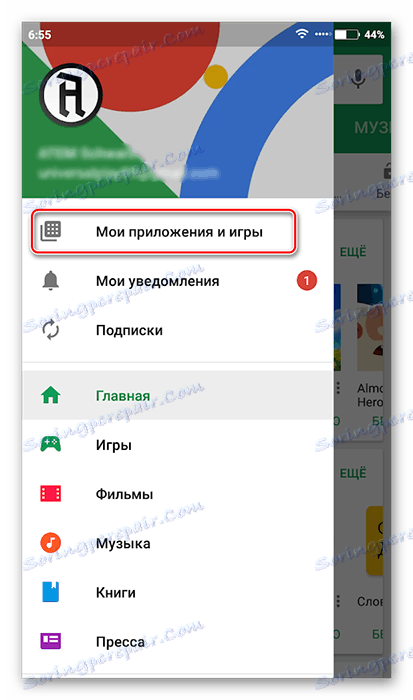
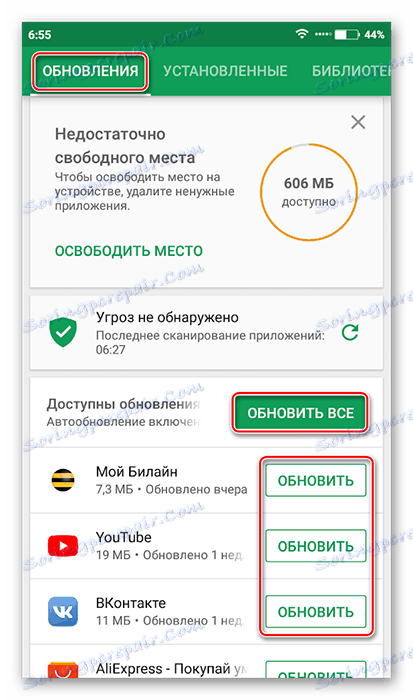
Metoda 2: Skonfiguruj automatyczną aktualizację
Aby stale nie wchodzić na Play Market i nie aktualizować aplikacji ręcznie, możesz ustawić automatyczną aktualizację w jej ustawieniach. W takim przypadku sam smartfon zdecyduje, która aplikacja musi zostać zaktualizowana, jeśli brakuje pamięci do aktualizacji. Jednak automatyczne aktualizowanie aplikacji może szybko zużywać pamięć urządzenia.
Instrukcje dla tej metody wyglądają tak:
- Przejdź do "Ustawień" na rynku Play.
- Znajdź pozycję "Automatycznie aktualizuj aplikacje". Kliknij go, aby uzyskać dostęp do wybranych opcji.
- Jeśli chcesz regularnie aktualizować aplikacje, wybierz opcję "Zawsze" lub "Tylko przez Wi-Fi" .
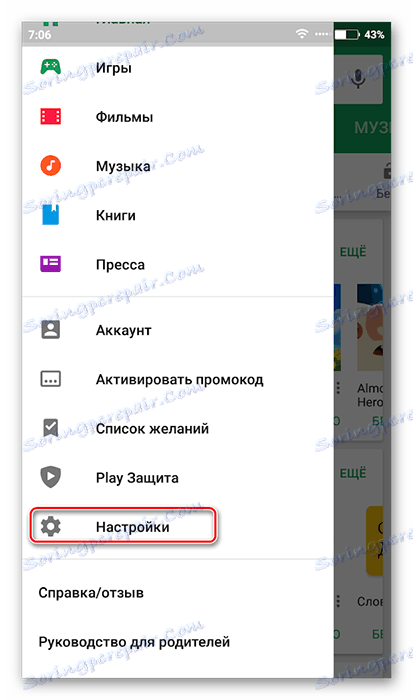
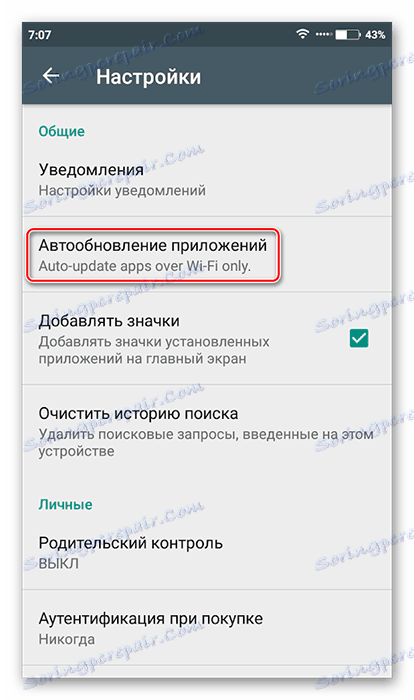
Metoda 3: Zaktualizuj aplikacje z innych źródeł
Zainstalowane na smartfonie są aplikacje z innych źródeł, będziesz musiał ręcznie aktualizować, instalując specjalny plik APK lub całkowicie ponownie zainstalować aplikację.
Instrukcja krok po kroku jest następująca:
- Znajdź i pobierz plik APK aplikacji, której potrzebujesz. Pobierz najlepiej na swoim komputerze. Przed przesłaniem pliku do smartfona zaleca się również sprawdzenie obecności wirusów.
- Podłącz telefon do komputera za pomocą kabla USB. Upewnij się, że możesz przenosić pliki między nimi.
- Przenieś pobrany plik APK do smartfona.
- Za pomocą dowolnego menedżera plików w telefonie otwórz plik. Zainstaluj aplikację zgodnie z instrukcjami instalatora.
- Aby zapewnić poprawne działanie zaktualizowanej aplikacji, możesz ponownie uruchomić urządzenie.
Zobacz także: Walcz z wirusami komputerowymi
Zobacz także: Pilot na Androida
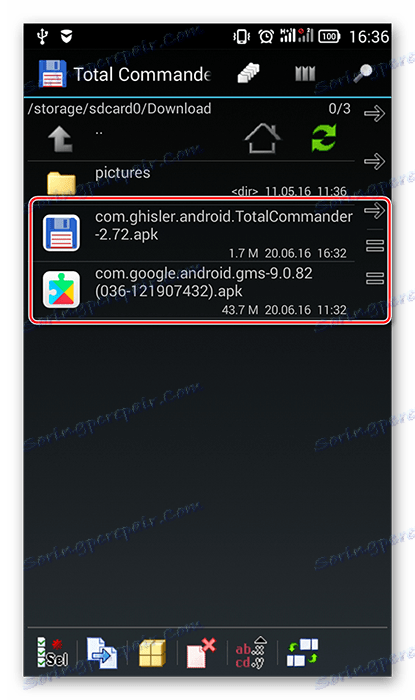
Jak widać, aktualizacja aplikacji na Androida nie jest niczym trudnym. Jeśli pobierzesz je tylko z oficjalnego źródła (Google Play), pojawią się problemy.